Enterprise Editionのアップグレード手順
作成日:2016年6月14日 | 更新日:2024年10月7日
概要
Enterprise Editionをご利用の場合の、OpManagerのアップグレード方法をご説明します。
アップグレード手順
アップグレード方法はご利用のビルド番号ごとに回数や方法が異なります。
詳細はこちらのナレッジの「5. 必要なサービスパックと適用回数の確認」をご確認ください。
アップグレード前のビルドが12.8.407以上の場合
アップグレードマネージャーの導入により、適用するサービスパックによらず、アップグレード手順が統一されました。
こちらのマニュアルを参考にアップグレードを行ってください。
アップグレード前のビルドが12.7.124から12.8.003の場合
アップグレード方法は以下の2通りです。
新スマートアップグレード(推奨)
こちらをご確認ください。
手動アップグレード
- こちらのナレッジの「5. 必要なサービスパックと適用回数の確認」を確認し、必要なサービスパックと、適用回数を確認します。
- プローブサーバーとセントラルサーバー間のネットワーク通信を遮断します。
例:セントラルサーバーのファイアウォールでプローブサーバーのIPアドレスを指定してサーバー間の通信をブロック- 通信が行われる場合、意図しない自動アップグレードが行われる可能性があるため、必ず通信を切断してください。
- セントラルサーバーとの通信の切断が15日以上継続すると、プローブサーバーが停止します。
詳細はこちらをご確認ください。 - セントラルサーバーの[設定]→[設定]→[プローブ詳細]で、[ステータス]が"サーバーダウン"であり、[最終接続日時]がネットワークの遮断以降更新されていないことを確認します。
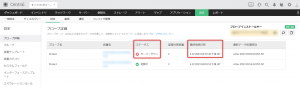
- セントラルサーバーをこちらの手順でアップグレードします。
- プローブサーバーをこちらの手順でアップグレードします。
- セントラルサーバーとプローブサーバーの通信を復旧させ、正常に通信が行えることを確認します。
また、以下のページでステータスが正常確認します。- セントラルサーバーの[設定]→[設定]→[プローブ詳細]の各プローブサーバーのステータス
- プローブサーバーの[設定]→[設定]→[セントラルの詳細]のセントラルサーバーのステータス
- 項番1で確認した回数、項番2~5を繰り返して最新版までアップグレードを行います。
アップグレード前のビルドが12.5.476から12.6.288の場合
アップグレード方法は以下の3通りです。
新スマートアップグレード(推奨)
こちらをご確認ください。
旧スマートアップグレード
旧スマートアップグレードを使用できるユーザーは以下の通りです。
- OpManager Enterprise Editionのインストールビルドが12.5.334以下、かつ現在のビルドが12.6.288以下のユーザー
※インストールビルドはOpManagerをインストールしたビルドを、現在のビルドは現在使用中のビルドを指します。
- こちらのナレッジの「5. 必要なサービスパックと適用回数の確認」を確認し、必要なサービスパックと、適用回数を確認します。
- プローブサーバーのOpManagerインストールディレクトリ/lib/fix配下にcomフォルダーがある場合、バックアップを取得し当該ディレクトリから削除します。
- セントラルサーバーをこちらのナレッジの[7. アップグレードの実施(サービスパックの適用)]→[OpManager Professional Edition / OpManager Plus をご利用の場合]に記載されているリンクのうち、使用するサービスパックに応じてリンク先のナレッジを参照してアップグレードします。
- セントラルサーバーを起動後しばらくすると、各プローブサーバーが自動で停止しアップグレードが開始します。
※開始しない場合、一度プローブのサービスを再起動ください。 - プローブサーバーのアップグレードが完了するとプローブサーバーが起動します。
- 項番1で確認した回数、項番2~5を繰り返して最新版までアップグレードを行います。
手動アップグレード
- こちらのナレッジの「5. 必要なサービスパックと適用回数の確認」を確認し、必要なサービスパックと、適用回数を確認します。
- プローブサーバーとセントラルサーバー間のネットワーク通信を遮断します。
例:セントラルサーバーのファイアウォールでプローブサーバーのIPアドレスを指定してサーバー間の通信をブロック- 通信が行われる場合、意図しない自動アップグレードが行われる可能性があるため、必ず通信を切断してください。
- セントラルサーバーとの通信の切断が15日以上継続すると、プローブサーバーが停止します。
詳細はこちらをご確認ください。 - セントラルサーバーの[設定]→[設定]→[プローブ詳細]で、[ステータス]が"サーバーダウン"であり、[最終接続日時]がネットワークの遮断以降更新されていないことを確認します。
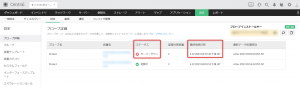
- セントラルサーバーをこちらの手順でアップグレードします。
- プローブサーバーをこちらの手順でアップグレードします。
- セントラルサーバーとプローブサーバーの通信を復旧させ、正常に通信が行えることを確認します。
また、以下のページでステータスが正常確認します。- セントラルサーバーの[設定]→[設定]→[プローブ詳細]の各プローブサーバーのステータス
- プローブサーバーの[設定]→[設定]→[セントラルの詳細]のセントラルサーバーのステータス
- 項番1で確認した回数、項番2~5を繰り返して最新版までアップグレードを行います。
アップグレード前のビルドが12.3.000から12.5.334の場合
アップグレード方法は以下の2通りです。
旧スマートアップグレード
旧スマートアップグレードを使用できるユーザーは以下の通りです。
- OpManager Enterprise Editionのインストールビルドが12.5.334以下、かつ現在のビルドが12.6.288以下のユーザー
※インストールビルドはOpManagerをインストールしたビルドを、現在のビルドは現在使用中のビルドを指します。
- こちらのナレッジの「5. 必要なサービスパックと適用回数の確認」を確認し、必要なサービスパックと、適用回数を確認します。
- プローブサーバーのOpManagerインストールディレクトリ/lib/fix配下にcomフォルダーがある場合、バックアップを取得し当該ディレクトリから削除します。
- セントラルサーバーをこちらのナレッジの[7. アップグレードの実施(サービスパックの適用)]→[OpManager Professional Edition / OpManager Plus をご利用の場合]に記載されているリンクのうち、使用するサービスパックに応じてリンク先のナレッジを参照してアップグレードします。
- セントラルサーバーを起動後しばらくすると、各プローブサーバーが自動で停止しアップグレードが開始します。
- プローブサーバーのアップグレードが完了するとプローブサーバーが起動します。
- 項番1で確認した回数、項番2~5を繰り返して最新版までアップグレードを行います。
手動アップグレード
- こちらのナレッジの「5. 必要なサービスパックと適用回数の確認」を確認し、必要なサービスパックと、適用回数を確認します。
- プローブサーバーとセントラルサーバー間のネットワーク通信を遮断します。
例:セントラルサーバーのファイアウォールでプローブサーバーのIPアドレスを指定してサーバー間の通信をブロック- 通信が行われる場合、意図しない自動アップグレードが行われる可能性があるため、必ず通信を切断してください。
- セントラルサーバーとの通信の切断が15日以上継続すると、プローブサーバーが停止します。
詳細はこちらをご確認ください。 - セントラルサーバーの[設定]→[設定]→[プローブ詳細]で、[ステータス]が"サーバーダウン"であり、[最終接続日時]がネットワークの遮断以降更新されていないことを確認します。
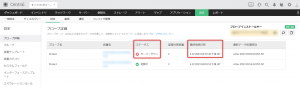
- セントラルサーバーをこちらのナレッジの[7. アップグレードの実施(サービスパックの適用)]→[OpManager Professional Edition / OpManager Plus をご利用の場合]に記載されているリンクのうち、使用するサービスパックに応じてリンク先のナレッジを参照してアップグレードします。
- プローブサーバーをこちらのナレッジの[7. アップグレードの実施(サービスパックの適用)]→[OpManager Professional Edition / OpManager Plus をご利用の場合]に記載されているリンクのうち、使用するサービスパックに応じてリンク先のナレッジを参照してアップグレードします。
- セントラルサーバーとプローブサーバーの通信を復旧させ、正常に通信が行えることを確認します。
また、以下のページでステータスが正常確認します。- セントラルサーバーの[設定]→[設定]→[プローブ詳細]の各プローブサーバーのステータス
- プローブサーバーの[設定]→[設定]→[セントラルの詳細]のセントラルサーバーのステータス
- 項番1で確認した回数、項番2~5を繰り返して最新版までアップグレードを行います。
アップグレード前のビルドが12.2の場合
手動でアップグレードを実行します。
- こちらのナレッジの「5. 必要なサービスパックと適用回数の確認」を確認し、必要なサービスパックと、適用回数を確認します。
- セントラルサーバーをこちらのナレッジの[7. アップグレードの実施(サービスパックの適用)]→[OpManager Professional Edition / OpManager Plus をご利用の場合]に記載されているリンクのうち、使用するサービスパックに応じてリンク先のナレッジを参照してアップグレードします。
- プローブサーバーをこちらのナレッジの[7. アップグレードの実施(サービスパックの適用)]→[OpManager Professional Edition / OpManager Plus をご利用の場合]に記載されているリンクのうち、使用するサービスパックに応じてリンク先のナレッジを参照してアップグレードします。
- 以下のページでステータスが正常確認します。
- セントラルサーバーの[設定]→[設定]→[プローブ詳細]の各プローブサーバーのステータス
- プローブサーバーの[設定]→[設定]→[セントラルの詳細]のセントラルサーバーのステータス
- 項番1で確認した回数、項番2~4を繰り返して最新版までアップグレードを行います。